Gestione del sistema di codec in Windows
64i sistemi di bit richiedono il doppio del lavoro
Tradizionalmente Windows era un sistema operativo a 32 bit. Tuttavia, a partire da Vista, molti computer sono stati forniti con un'edizione a 64 bit di Windows. Quando si opera su un sistema a 64 bit, 64sono necessari codec bit. Tuttavia, questa non è la fine della storia. Windows a 64 bit include ancora il supporto completo per 32 bit tramite emulazione, e molte parti di Windows sono ancora a 32 bit. In Windows 7 per esempio, Windows Media Center è a 64 bit (e utilizza il motore Media Player a 64 bit dietro le quinte). Tuttavia, se carichi Windows Media Player stesso, funziona a 32 bit. Ciò causa spesso confusione poiché qualcosa che funziona in Media Player potrebbe non funzionare in Media Center o viceversa. Sui sistemi a 64 bit si consiglia vivamente di installare e configurare, ove possibile, codec a 64 bit e 32 bit. Su sistemi a 64 bit, 64le applicazioni bit vengono installate inProgram Files cartella, e le applicazioni a 32 bit vengono installate in Program Files (x86) Cartella. Alcuni codec installano anche estensioni dell'applicazione nelle cartelle di sistema di Windows. Quelli a 64 bit si troveranno nel file system32 cartella, e quelli a 32 bit si trovano nella SysWOW64 cartella. Oltre ai percorsi dei file ci sono anche sezioni extra del registro. Le voci relative al software a 64 bit si troveranno nelle posizioni normali (per esempio. [HKEY_CURRENT_USER\Software], [HKEY_LOCAL_MACHINE\Software] e [HKEY_CLASSES_ROOT]). I loro equivalenti a 32 bit si troveranno in [HKEY_CURRENT_USER\Software\Wow6432Node], [HKEY_LOCAL_MACHINE\Software\Wow6432Node] e [HKEY_CLASSES_ROOT\Wow6432Node].
Associazione di file e flussi con codec
Windows utilizza un file GUID per identificare i filtri, piuttosto che i loro nomi o nomi di file. Ogni filtro ha il proprio GUID e questi vengono memorizzati nel registro. I flussi sono identificati anche da GUID (ma le estensioni di file non lo sono!) Diverse impostazioni del registro possono (e di solito lo fanno) specificare quale splitter utilizzare per ciascuna estensione di file, e in alcuni casi (ma non comunemente) quale filtro utilizzare per ogni tipo di flusso. Quando installato, ogni filtro fornisce un elenco dei GUID dei tipi di flusso che può decodificare. Viene selezionato un filtro tra quelli disponibili (e compatibile) quelli disponibili. Questa selezione viene effettuata in base al "merito" del filtro (un valore dato da Windows). Questi valori di "merito" possono essere modificati per fare in modo che Windows scelga i filtri desiderati. Allo stesso modo, l'associazione tra l'estensione del file e lo splitter può essere modificata per fare in modo che Windows scelga lo splitter che si desidera utilizzare per ciascuna estensione di file. Finalmente, anche i pregi dei "renderizzatori" possono essere modificati, per assicurarti che Windows utilizzi il renderer che desideri. Questo sistema di merito si applica ai codec DirectShow. Se sono disponibili codec Media Foundation compatibili, Windows li preferirà sempre. In tal caso, potrebbe essere necessario disabilitare alcuni o tutti i codec di Media Foundation.
Meriti mutevoli
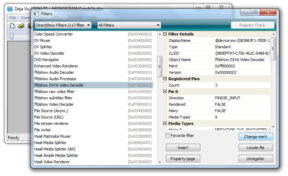 I meriti dei codec possono essere modificati, sia attraverso il Registro di sistema (il che è inutilmente difficile) o con varie utilità gratuite. Una società chiamata monogram ha utilmente prodotto una versione migliorata di un'utilità Microsoft chiamata graphedit. Monogram GraphStudio è disponibile sia a 32 bit che a 64 bit. Quando eseguito come amministratore, queste utilità possono essere utilizzate per modificare i vantaggi dei codec come mostrato di seguito. Tuttavia, alcuni codec Microsoft non possono, per impostazione predefinita,, hanno cambiato il loro merito, poiché l'utente amministratore non dispone delle autorizzazioni per i valori appropriati nel registro. Questo problema può essere risolto modificando le autorizzazioni per questi percorsi di registro. Se riscontri problemi nel modificare i meriti di qualsiasi codec, fare riferimento alla sezione seguente su come assumere la proprietà e modificare le autorizzazioni.
I meriti dei codec possono essere modificati, sia attraverso il Registro di sistema (il che è inutilmente difficile) o con varie utilità gratuite. Una società chiamata monogram ha utilmente prodotto una versione migliorata di un'utilità Microsoft chiamata graphedit. Monogram GraphStudio è disponibile sia a 32 bit che a 64 bit. Quando eseguito come amministratore, queste utilità possono essere utilizzate per modificare i vantaggi dei codec come mostrato di seguito. Tuttavia, alcuni codec Microsoft non possono, per impostazione predefinita,, hanno cambiato il loro merito, poiché l'utente amministratore non dispone delle autorizzazioni per i valori appropriati nel registro. Questo problema può essere risolto modificando le autorizzazioni per questi percorsi di registro. Se riscontri problemi nel modificare i meriti di qualsiasi codec, fare riferimento alla sezione seguente su come assumere la proprietà e modificare le autorizzazioni.
Vantaggi principali per tipi di flusso specifici
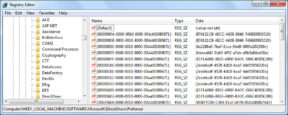 Il sistema di merito può essere aggirato con associazioni specifiche tra tipi di flusso e decoder. Se ad esempio vuoi che il codec ffdshow decodifichi la maggior parte dei flussi, e quindi impostalo con il massimo merito, ma si desidera utilizzare il decoder MPEG2 mpc-hc, è possibile specificare nel registro un'associazione tra il GUID per i flussi video mpeg2 e il GUID per il decoder mpc-hc. Questo viene fatto creando una stringa (REG_SZ) in
Il sistema di merito può essere aggirato con associazioni specifiche tra tipi di flusso e decoder. Se ad esempio vuoi che il codec ffdshow decodifichi la maggior parte dei flussi, e quindi impostalo con il massimo merito, ma si desidera utilizzare il decoder MPEG2 mpc-hc, è possibile specificare nel registro un'associazione tra il GUID per i flussi video mpeg2 e il GUID per il decoder mpc-hc. Questo viene fatto creando una stringa (REG_SZ) in [HKEY_LOCAL_MACHINE\SOFTWARE\Microsoft\DirectShow\Preferred] (per i codec a 32 bit su Windows a 64 bit il percorso del registro è [HKEY_LOCAL_MACHINE\SOFTWARE\Wow6432Node\Microsoft\DirectShow\Preferred]). Il nome di ogni stringa dovrebbe essere il GUID del tipo di flusso per il quale si desidera specificare un codec. Il valore della stringa dovrebbe essere il GUID del codec che desideri utilizzare. Assicurati di includere parentesi graffe { } all'inizio e alla fine di ogni GUID.
Preferenze dello splitter
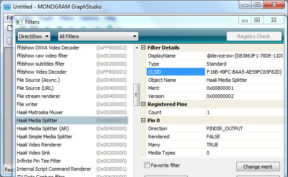 Le preferenze dello splitter vengono modificate al meglio nel registro. Questa è un'operazione abbastanza semplice da completare. Ogni estensione di file ha una chiave sotto
Le preferenze dello splitter vengono modificate al meglio nel registro. Questa è un'operazione abbastanza semplice da completare. Ogni estensione di file ha una chiave sotto [HKEY_CLASSES_ROOT\Media Type\Extensions] (32i bit splitter sui sistemi a 64 bit saranno sotto [HKEY_CLASSES_ROOT\Wow6432Node\Media Type\Extensions]). In ogni chiave ci dovrebbe essere un valore String (REG_SZ) detto Source Filter. Questo verrà impostato sul GUID del filtro pertinente. È possibile modificare i valori GUID per modificare gli splitter. Puoi anche aggiungere nuove chiavi per altri tipi di file. I valori GUID per gli splitter possono essere trovati in GraphStudio. I GUID per gli splitter più comuni si trovano nella tabella in fondo a questo articolo.
Decoder preferiti da Media Center & Vivere TV
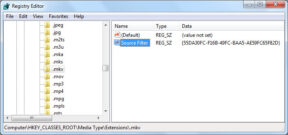 C'è un'altra impostazione del registro di cui i tweaker devono essere consapevoli. Windows Media Center dispone di 2 chiavi che si applicano solo ad essa, che prevalgono sui meriti e su tutte le altre preferenze. Queste chiavi si trovano in
C'è un'altra impostazione del registro di cui i tweaker devono essere consapevoli. Windows Media Center dispone di 2 chiavi che si applicano solo ad essa, che prevalgono sui meriti e su tutte le altre preferenze. Queste chiavi si trovano in [HKEY_LOCAL_MACHINE\SOFTWARE\Microsoft\Windows\CurrentVersion\Media Center\Decoder]. Nella mia esperienza se questi sono impostati su altri codec, Media Center non può decodificare dal vivo TV. Se lasciati così come sono, Media Center utilizzerà questi codec per decodificare molti file video che potresti non voler decodificare con questi filtri. Per aggirare questo problema, il 2 le chiavi dovrebbero essere rimosse e il merito di Microsoft DTV-DVD Decoder Video e Microsoft DTV-DVD Decoder audio dovrebbe essere aumentato ad almeno 00800000 (per impostazione predefinita sono impostati su un valore troppo basso perché Windows possa mai usarli). Se vuoi usare un codec diverso per mpeg2, imposta semplicemente il suo merito più alto di 00800000 e Windows utilizzerà il tuo codec preferito, tranne che per vivere TV, dove riconoscerà che il codec scelto è incompatibile e utilizzerà invece il DTV-DVD decoder che funzionano con liveTV. Prima dei meriti per la DTV-DVD i decoder possono essere modificati, è necessario modificare i permessi del percorso del registro che memorizza le loro impostazioni. I percorsi in questione sono [HKEY_CLASSES_ROOT\CLSID\{083863F1-70DE-11D0-BD40-00A0C911CE86}\Instance\{212690FB-83E5-4526-8FD7-74478B7939CD}] e [HKEY_CLASSES_ROOT\CLSID\{083863F1-70DE-11D0-BD40-00A0C911CE86}\Instance\{E1F1A0B8-BEEE-490D-BA7C-066C40B5E2B9}]. Per modificare le autorizzazioni di questi percorsi, vedere la sezione seguente sull'assunzione della proprietà e sulla modifica delle autorizzazioni.
Assumersi la proprietà & modifica delle autorizzazioni
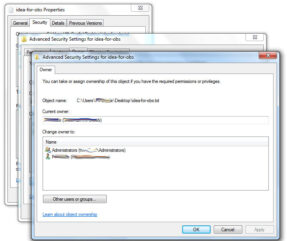 To complete some changes it is necessary to change the permissions of some files and some registry entries. Before changing permissions it is often also necessary to “take ownership”. To take ownership of files right click on a file and select properties. Select the security tab and click on advanced. Next, fare clic sulla scheda proprietario e fare clic su modifica. Seleziona gli amministratori nell'elenco visualizzato e fai clic su OK. Fare clic due volte su OK per chiudere le proprietà del file. Quindi fare clic con il tasto destro e selezionare nuovamente le proprietà. E fai di nuovo clic sulla scheda sicurezza. Fare clic sul pulsante di modifica e selezionare Amministratori e spuntare il controllo completo. Fare clic su ok e di nuovo ok.
To complete some changes it is necessary to change the permissions of some files and some registry entries. Before changing permissions it is often also necessary to “take ownership”. To take ownership of files right click on a file and select properties. Select the security tab and click on advanced. Next, fare clic sulla scheda proprietario e fare clic su modifica. Seleziona gli amministratori nell'elenco visualizzato e fai clic su OK. Fare clic due volte su OK per chiudere le proprietà del file. Quindi fare clic con il tasto destro e selezionare nuovamente le proprietà. E fai di nuovo clic sulla scheda sicurezza. Fare clic sul pulsante di modifica e selezionare Amministratori e spuntare il controllo completo. Fare clic su ok e di nuovo ok.
La procedura per modificare le autorizzazioni nel registro è simile. Apri regedit e cerca la chiave che desideri modificare. Fare clic con il tasto destro e selezionare le autorizzazioni, quindi fare clic su Avanzate. Seleziona la scheda Proprietario, e fare clic su Amministratori per evidenziarlo. Se è presente, spunta la casella che dice "Sostituisci proprietario su sottocontenitori e oggetti" e fai clic su OK. Nella finestra di sicurezza a cui sei stato restituito, evidenziare gli amministratori, e seleziona "Consenti" per il controllo completo, e infine fare clic su OK.
Disattivazione parziale o totale di Media Foundation
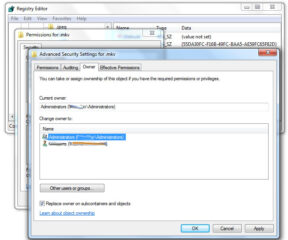 Per utilizzare i codec DirectShow per decodificare i formati supportati da Media Foundation, è necessario disabilitare parzialmente o completamente Media Foundation. Il modo più semplice per farlo è utilizzare l'utilità Win7DSFilterTweaker. È inoltre possibile disabilitare manualmente Media Foundation: per farlo è necessario rinominare o spostare diversi file di Windows. Prima che possano essere rinominati o rimossi, dovrai assumerne la proprietà e modificare le loro autorizzazioni. Questi file si trovano nel file
Per utilizzare i codec DirectShow per decodificare i formati supportati da Media Foundation, è necessario disabilitare parzialmente o completamente Media Foundation. Il modo più semplice per farlo è utilizzare l'utilità Win7DSFilterTweaker. È inoltre possibile disabilitare manualmente Media Foundation: per farlo è necessario rinominare o spostare diversi file di Windows. Prima che possano essere rinominati o rimossi, dovrai assumerne la proprietà e modificare le loro autorizzazioni. Questi file si trovano nel file System32 cartella (32I file bit su sistemi a 64 bit si trovano nel file SysWOW64 cartella). Per disabilitare Media Foundation, in genere rinominare o spostare il file mfds.dll. È anche possibile disabilitare codec specifici di Media Foundation. mp3dmod.dll è il decoder MP3 di Media Foundation, mp4sdecd.dll e mp43decd.dll sono decodificatori Microsoft Mpeg4, msmpeg2adec.dll è il DTV-DVD Decoder audio e msmpeg2vdec.dll è il DTV-DVD Decodificatore video. Non disabilitare questi ultimi 2 se si desidera visualizzare in diretta TV in Media Center.

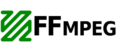
“Hi James I realise it has been a long while, but I just checked this on windows 11 (build 23H2)…”